ロリポップからWordPressを簡単インストールする
ロリポップでは、WordPressを簡単にインストールできるボタンが設置されています。
①ロリポップにログインする
①「サイト作成ツール」 > ②「WordPress簡単インストール」 >
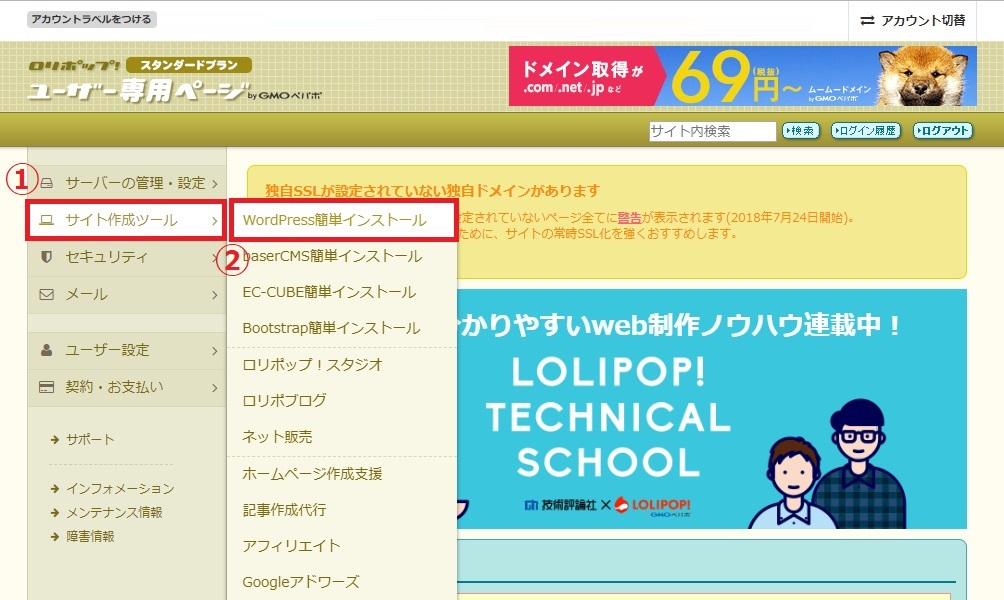
③サブディレクトリ名を入力(任意) > ④WordPressの設定を入力 > ⑤「入力内容確認」 >
※利用データベースはそのままでOK!
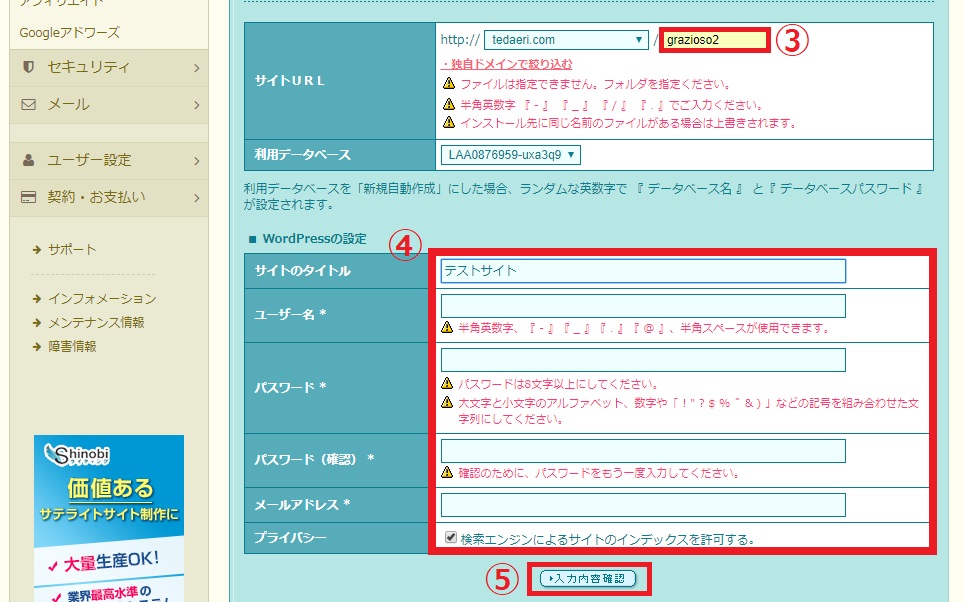
この画面が表示されたらWordPressのインストール完了です。
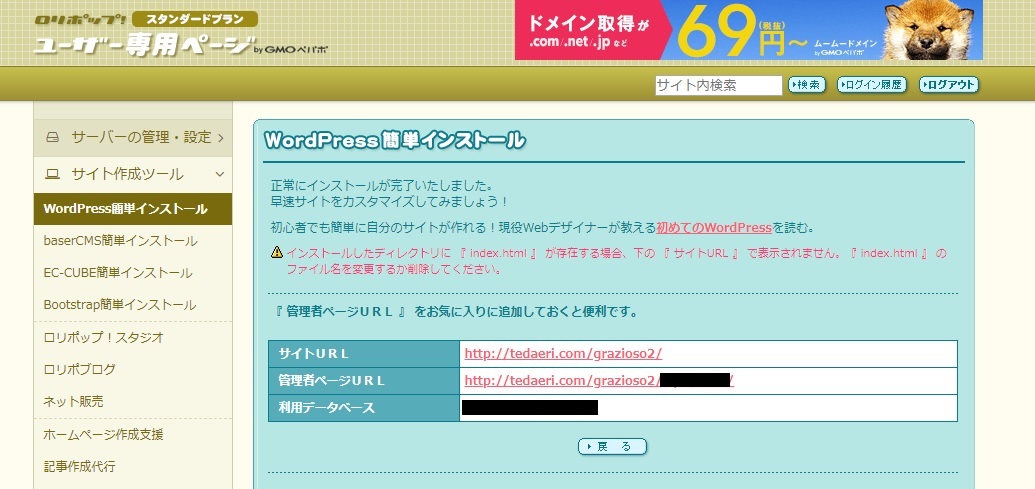
登録したメールアドレスにWordPressからメールが届くので確認しましょう。
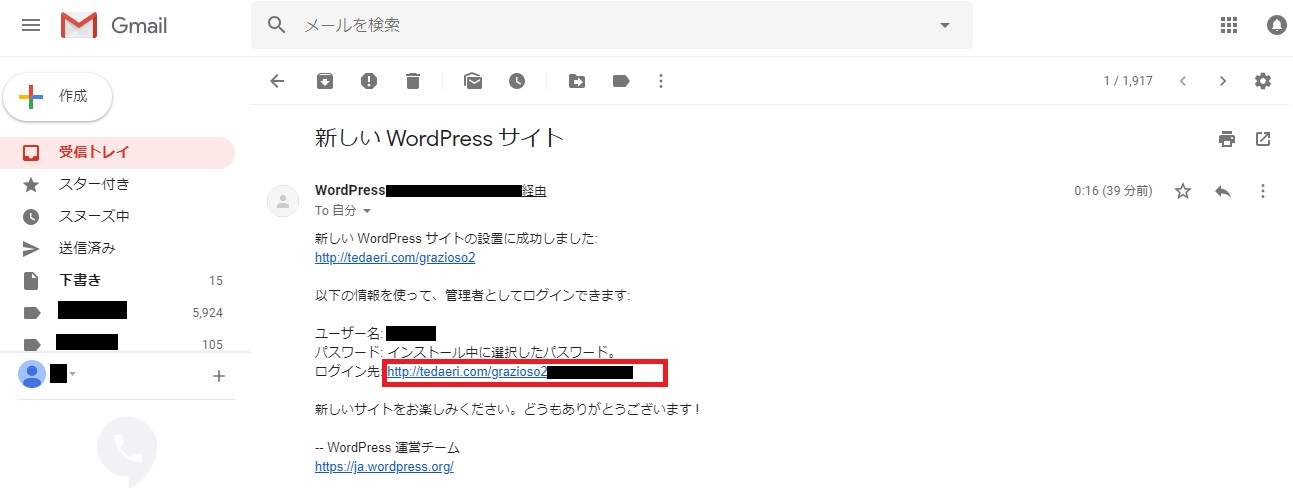
WordPressにログインする
①メールの本文にある「ログイン先」のURLをクリックしてWordPressの管理画面にログインしましょう。
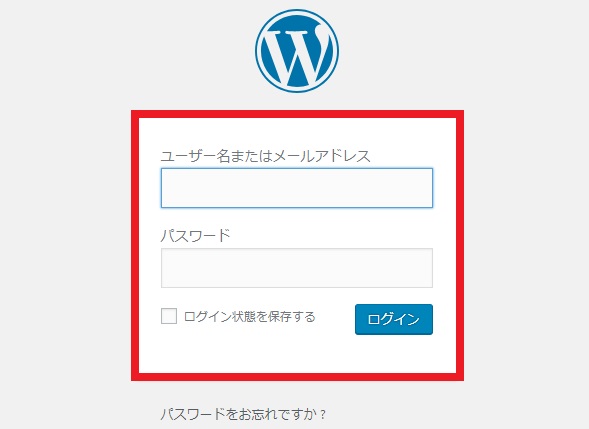
②サイト名にマウスをのせると「サイトを表示」が出てくるので、「サイトの表示」をクリックしましょう。
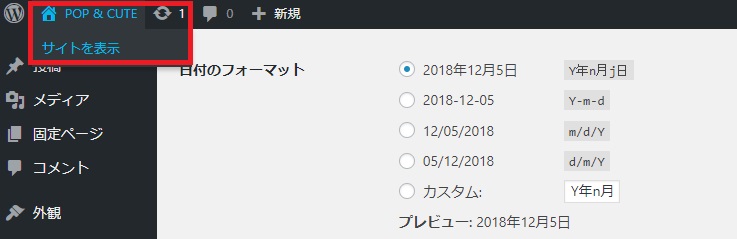
下の画像のように「保護されていない通信」と出ていたら、SSL化に対応されていないことになります。
※URLをコピーしてメモ帳など貼り付けると、URLが「http~」となっていると思います。これをSSL化して「https~」にする必要があります。
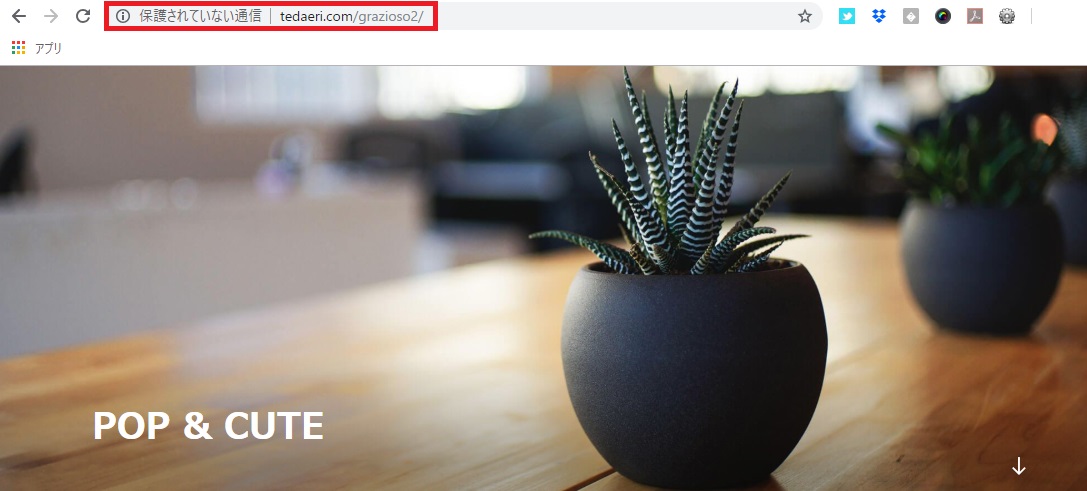
てだえり
親サイトがSSL化していても、子サイトには適用されていないようです。
サブディレクトリのサイトをSSL化する方法
①「設定」 > 「一般」 >
WordPressアドレス(URL)とサイトアドレス(URL)が「http~」となっていると思います。これに「s」を付け足して「https」にし「変更を保存」をクリックしましょう。
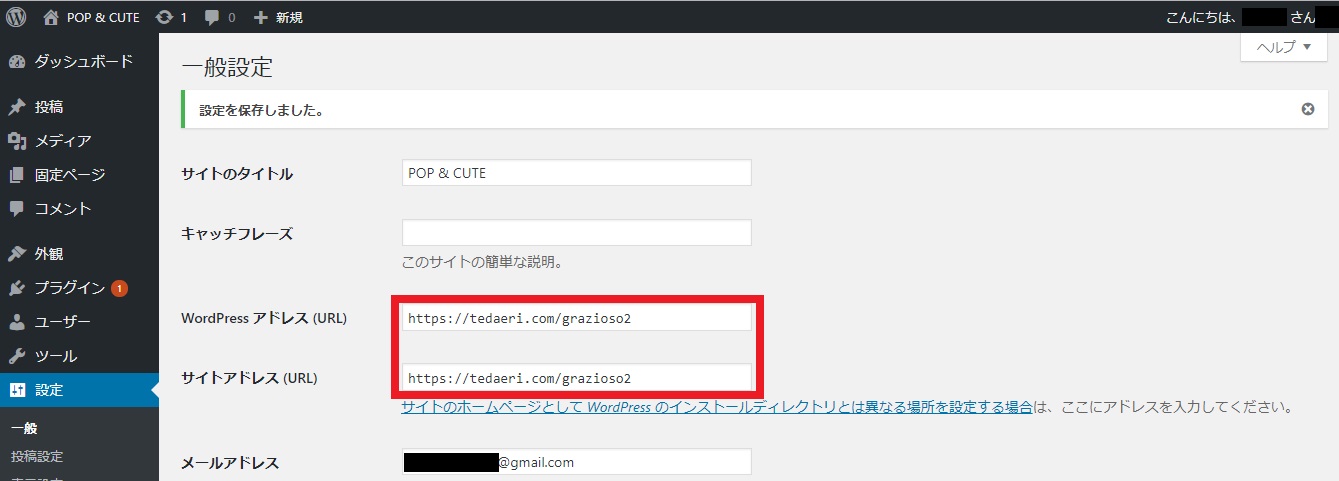
②再度ログイン画面が現れます。先程と同じようにユーザー名とパスワードを入力してログインしましょう。
※ログイン画面のURLは最初のURLと違うので(http→httpsに変わった)、こちらのURLをお気に入り保存しておきましょう。
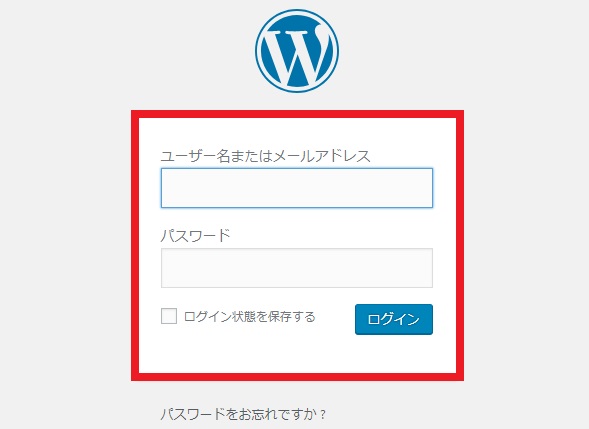
③鍵マークが表示されたらSSL化に成功です!
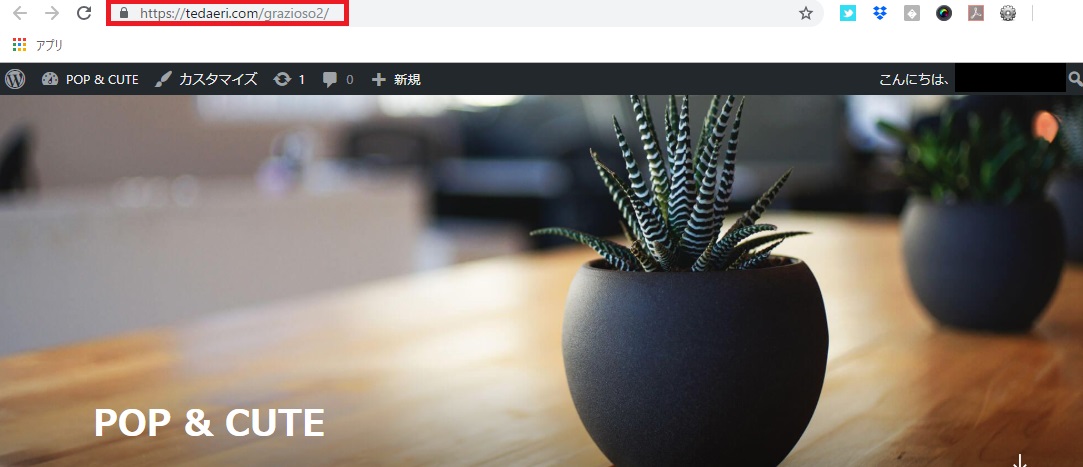

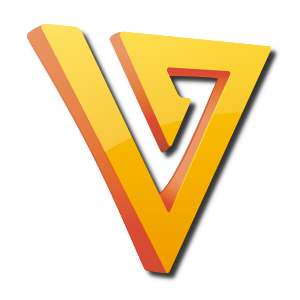
コメント
[…] 参考にさせていただいた記事 >> ロリポップでサブディレクトリにWordPressをインストールする方法 […]
[…] […]